轻松学会:联想电脑重装系统全攻略
作者:佚名 来源:未知 时间:2024-11-22
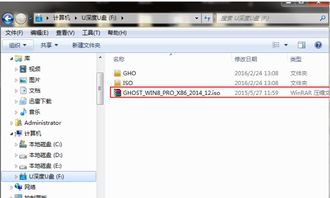
在日常使用联想电脑的过程中,有时我们可能会遇到系统崩溃、运行缓慢或需要升级系统的情况。这时,重装系统无疑是一个有效的解决方案。但对于很多用户来说,重装系统似乎是一个复杂且充满风险的任务。别担心,本文将为你提供一份详尽的联想电脑重装系统指南,让你轻松掌握重装系统的技巧,让你的电脑焕然一新。
首先,让我们来了解一下重装系统前需要做哪些准备工作。重装系统会清除硬盘上的所有数据,因此在开始之前,务必备份所有重要文件、照片、视频和文档。你可以使用外部硬盘、U盘或云存储服务来保存这些文件。此外,准备好一个包含操作系统安装文件的U盘或光盘,确保它与你的联想电脑兼容。如果你打算安装Windows系统,可以从微软官方网站下载最新的ISO文件,并使用工具(如Rufus或Windows自带的媒体创建工具)将其写入U盘。
接下来,我们将进入重装系统的实际操作步骤。请按照以下步骤进行操作:
一、进入BIOS设置
在重装系统之前,你需要进入电脑的BIOS设置,确保电脑从正确的启动设备(通常是U盘或光盘)启动。重启你的联想电脑,并在启动时按下相应的快捷键(通常是F2、F12、Del或Esc键,具体取决于你的电脑型号)。进入BIOS设置后,找到“Boot”或“Startup”选项,将你的启动设备设置为首选启动项。保存设置并退出BIOS,电脑将重启并从你设置的启动设备启动。
二、安装操作系统
当电脑从启动设备启动时,你将看到操作系统安装界面的引导菜单。选择适当的语言和键盘布局,然后点击“下一步”或“安装”按钮。接下来,你需要接受许可协议并选择自定义安装或升级安装(如果你希望保留某些文件和数据,请选择升级安装,但通常建议自定义安装以获得更干净的系统)。在自定义安装中,你需要选择安装操作系统的分区。通常情况下,你可以选择整个硬盘进行格式化并重新分区,或者选择现有的分区进行删除和重新创建。请确保选择正确的分区,因为格式化操作将删除该分区上的所有数据。
完成分区选择后,点击“下一步”开始安装操作系统。安装过程可能需要一些时间,具体时间取决于你的电脑配置和操作系统版本。在安装过程中,电脑可能会重启多次,这是正常现象。请耐心等待安装完成,不要关闭电脑或中断安装过程。
三、安装驱动程序和更新
操作系统安装完成后,你需要安装联想电脑的驱动程序和更新以确保硬件正常工作。你可以从联想官方网站下载适用于你电脑型号的驱动程序和更新。通常,联想会提供一个支持页面,你可以在该页面上输入你的电脑型号或序列号来查找适用于你的驱动程序和更新。
首先,安装必要的驱动程序,如显卡驱动程序、声卡驱动程序、网卡驱动程序等。这些驱动程序将确保你的电脑能够正常显示图像、播放声音和连接到网络。安装完驱动程序后,检查是否有可用的系统更新。系统更新通常包含重要的安全补丁和性能改进,因此建议定期更新你的操作系统。
四、恢复备份数据
在安装完驱动程序和更新后,你可以开始恢复之前备份的数据。将你的备份设备(如外部硬盘、U盘或云存储服务)连接到电脑,并将数据复制回相应的文件夹中。请确保仔细核对文件和文件夹的名称以及位置,以避免数据丢失或混淆。
五、优化系统设置
最后,你可以根据自己的需求优化系统设置。例如,你可以调整电源设置以延长电池寿命或提高性能;你可以更改桌面背景、主题和颜色以个性化你的电脑;你还可以安装常用的软件和应用程序以满足你的工作、学习和娱乐需求。
在优化系统设置时,请注意以下几点:
1. 定期更新软件和应用程序:保持软件和应用程序的最新版本可以确保你获得最新的功能和安全补丁。
2. 安装可靠的安全软件:为了保护你的电脑免受恶意软件的攻击,建议安装可靠的安全软件(如杀毒软件、防火墙等)。确保定期更新安全软件的病毒库和规则库。
3. 定期清理系统垃圾文件:随着时间的推移,系统中会积累大量的垃圾文件和临时文件。你可以使用系统自带的磁盘清理工具或第三方清理工具来清理这些文件并释放磁盘空间。
4. 备份重要数据:无论你何时何地使用电脑,都应该养成定期备份重要数据的习惯。你可以使用外部硬盘、U盘、云存储服务或备份软件来备份你的数据。
通过遵循以上步骤和建议,你可以轻松掌握联想电脑重装系统的技巧,并让你的电脑焕然一新。记住,在重装系统之前一定要备份重要数据,并在安装过程中仔细核对选项以避免误操作。同时,保持系统和软件的最新状态以及定期清理系统垃圾文件将有助于提高电脑的性能和安全性。
希望本文对你有所帮助!如果你有任何疑问或需要进一步的帮助,请随时联系联想的技术支持团队或参考联想官方网站上的相关文档和教程。无论你是初学者还是经验丰富的用户,都能通过本文获得实用的重装系统指南和技巧。现在,让我们一起开始你的联想电脑重装系统之旅吧!
- 上一篇: 怎样快乐地迎接2015年元旦?
- 下一篇: 魔兽世界电力网任务如何完成?
































